Mysql8은 사용자를 생성, 삭제하고 권한 작업을 승인 및 취소합니다.
1. mysql
mysql -uroot -p
에 로그인합니다. 먼저 어떤 사용자가 있는지 확인하세요
select host,user from mysql.user;

노란색 화살표는 MySQL 시스템에 내장되어 있으며 빨간색 화살표는 기본 관리자를 나타냅니다. . 파란색 화살표는 이전에 매칭한 하위 사용자입니다. 이제 삭제하고 다시 시작하겠습니다.
3. 사용자 삭제:
drop user '用户名'@'主机名'; drop user 'wyy'@'192.168.0.105';
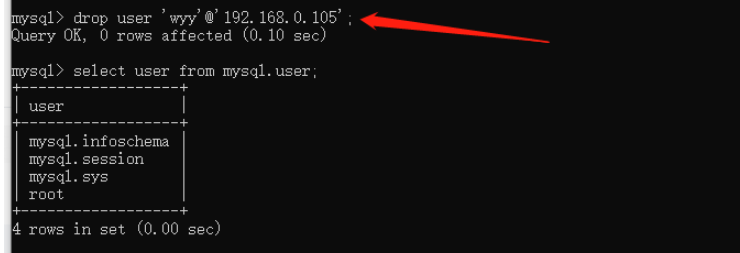
4. 사용자 만들기
create user '用户名'@'允许那个主机链接' identified by '密码'; create user 'wyy'@'192.168.0.105' identified by 'wyy18222'; 只允许192.168.0.105的主机链接
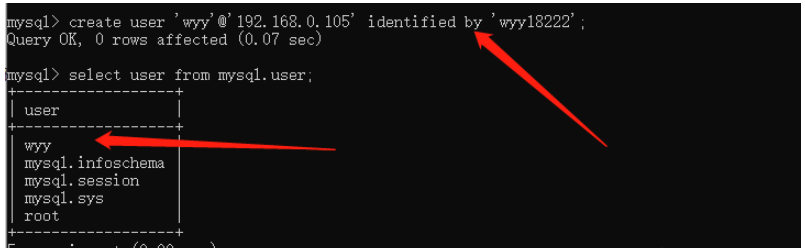
참고:
Mysql8.0은 기본적으로 캐시-sha2-암호 암호화를 지원하지 않을 수 있습니다. mysql_native_password;
create user 'test'@'%' identified with mysql_native_password BY '密码';
% sign;으로 변경하면 모든 IP 주소를 연결할 수 있습니다
‘wyy18222’로 식별되는 사용자를 생성하세요. 링크.
5. 비밀번호 변경
Alter user '用户名'@'主机名' identified by '新密码'; alter user 'wyy'@'192.168.0.105' identified by '123';
6. Authorize
사용자에게 모든 권한 부여
grant all privileges on *.* to '用户名'@'主机名' with grant option; grant all privileges on *.* to 'wyy'@'192.168.0.105' with grant option;
grant: 승인, grant
privileges: 허가, 특권
첫 번째 별표: 모든 데이터베이스를 나타냄
두 번째 별표 : 모든 테이블을 나타냅니다.
"with grant option"은 사용자가 다른 사용자에게 권한을 부여할 수 있지만 자신에게 부여된 권한을 초과할 수 없음을 나타냅니다. 이것을 추가하지 않아도 괜찮습니다.
예: wyy에 선택 및 업데이트 권한만 있고 삽입 및 삭제 권한이 없는 경우 다른 사용자를 인증할 때 선택 및 업데이트 권한만 부여할 수 있고 삽입 및 삭제 권한은 부여할 수 없습니다.
사용자에게 개별 권한 부여
모든 권한은 선택, 업데이트, 삽입, 삭제, 삭제, 생성 및 기타 작업으로 대체 가능
grant select,insert,update,delete on *.* to '用户名'@'主机名';
사용자에게 지정된 권한 부여
사용자에게 지정된 데이터베이스 권한 부여
grant all privileges on 数据库 . * to 'wyy'@'192.168.0.105'; grant all privileges on xrs . * to 'wyy'@'192.168.0.105'; 将数据库名为xrs的所有权限赋予wyy
다음에 부여 users 지정된 테이블 권한
grant all privileges on 数据库 . 指定表名 to 'wyy'@'192.168.0.105'; 将某个数据库下的某个表的权限赋予wyy
참고:
인터넷의 일부 사람들은 권한을 직접 생성하고 부여할 수 있습니다.
모든 권한 * *을 ‘사용자 정의 비밀번호’로 식별되는 ‘생성될 사용자’@‘localhost’에 부여합니다. ;;
mysql8에서 시도했지만 작동하지 않았습니다(버전 8 이하에서는 시도하지 않았습니다). 먼저 사용자를 생성한 다음 동시에 허용할 수 없습니다. time
7. 플러시 권한
flush 권한;
8. 사용자 인증 보기
새 사용자를 설정하거나 변경하세요. 비밀번호를 전달한 후 플러시 권한을 사용하여 MySQL 시스템 권한 관련 테이블을 새로 고쳐야 합니다. 그렇지 않으면 액세스 거부가 나타납니다. 새로운 설정을 적용하려면 mysql 서버를 다시 시작하는 것입니다.
show grants for 'wyy'@'192.168.0.105';
revoke all privileges on *.* from 'wyy'@'192.168.0.105';
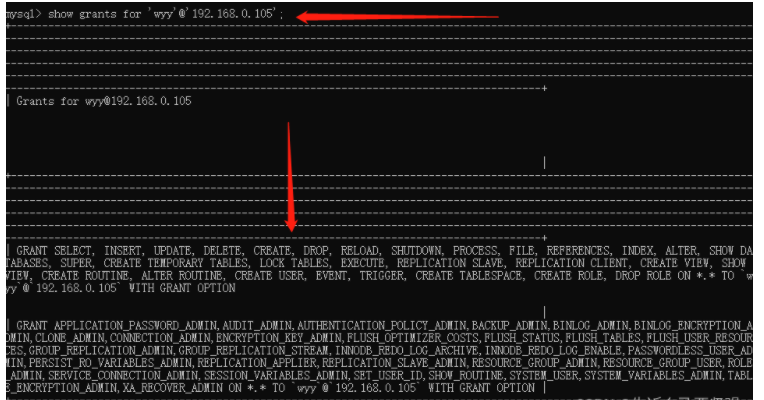 사용자가 가진 모든 권한 취소
사용자가 가진 모든 권한 취소보조: mysql8.0에서 사용자 생성 및 Pit 인증 시 발생 user:
mysql_native_password by 'password'로 식별되는 userName@localhost 사용자 생성;(mysql_native_password가 없으면 Navicat은 프롬프트: 2059 - 인증 플러그인... 오류로 로그인할 수 없습니다. Navicat이 최신 데이터베이스를 지원하지 않기 때문입니다. 기본 암호화 방법)
승인된 사용자:
GRANT ALL PRIVILEGES ON databaseName.* TO userName@'ip';(注意这点跟以往数据库都不一样,无需后面跟着IDENTIFIED BY 'password';否则将提示ERROR 1064 (42000): You have an error in your SQL syntax; check the manual that corresponds to your MySQL server version for the right syntax to use near 'IDENTIFIED BY 'password'' at line 5)
위 내용은 Mysql8은 사용자를 생성, 삭제하고 권한 작업을 승인 및 취소합니다.의 상세 내용입니다. 자세한 내용은 PHP 중국어 웹사이트의 기타 관련 기사를 참조하세요!

핫 AI 도구

Undresser.AI Undress
사실적인 누드 사진을 만들기 위한 AI 기반 앱

AI Clothes Remover
사진에서 옷을 제거하는 온라인 AI 도구입니다.

Undress AI Tool
무료로 이미지를 벗다

Clothoff.io
AI 옷 제거제

AI Hentai Generator
AI Hentai를 무료로 생성하십시오.

인기 기사

뜨거운 도구

메모장++7.3.1
사용하기 쉬운 무료 코드 편집기

SublimeText3 중국어 버전
중국어 버전, 사용하기 매우 쉽습니다.

스튜디오 13.0.1 보내기
강력한 PHP 통합 개발 환경

드림위버 CS6
시각적 웹 개발 도구

SublimeText3 Mac 버전
신 수준의 코드 편집 소프트웨어(SublimeText3)

뜨거운 주제
 7476
7476
 15
15
 1377
1377
 52
52
 77
77
 11
11
 49
49
 19
19
 19
19
 31
31
 MySQL : 초보자를위한 데이터 관리의 용이성
Apr 09, 2025 am 12:07 AM
MySQL : 초보자를위한 데이터 관리의 용이성
Apr 09, 2025 am 12:07 AM
MySQL은 설치가 간단하고 강력하며 데이터를 쉽게 관리하기 쉽기 때문에 초보자에게 적합합니다. 1. 다양한 운영 체제에 적합한 간단한 설치 및 구성. 2. 데이터베이스 및 테이블 작성, 삽입, 쿼리, 업데이트 및 삭제와 같은 기본 작업을 지원합니다. 3. 조인 작업 및 하위 쿼리와 같은 고급 기능을 제공합니다. 4. 인덱싱, 쿼리 최적화 및 테이블 파티셔닝을 통해 성능을 향상시킬 수 있습니다. 5. 데이터 보안 및 일관성을 보장하기위한 지원 백업, 복구 및 보안 조치.
 Navicat에서 데이터베이스 비밀번호를 검색 할 수 있습니까?
Apr 08, 2025 pm 09:51 PM
Navicat에서 데이터베이스 비밀번호를 검색 할 수 있습니까?
Apr 08, 2025 pm 09:51 PM
Navicat 자체는 데이터베이스 비밀번호를 저장하지 않으며 암호화 된 암호 만 검색 할 수 있습니다. 솔루션 : 1. 비밀번호 관리자를 확인하십시오. 2. Navicat의 "비밀번호 기억"기능을 확인하십시오. 3. 데이터베이스 비밀번호를 재설정합니다. 4. 데이터베이스 관리자에게 문의하십시오.
 Navicat Premium을 만드는 방법
Apr 09, 2025 am 07:09 AM
Navicat Premium을 만드는 방법
Apr 09, 2025 am 07:09 AM
Navicat Premium을 사용하여 데이터베이스 생성 : 데이터베이스 서버에 연결하고 연결 매개 변수를 입력하십시오. 서버를 마우스 오른쪽 버튼으로 클릭하고 데이터베이스 생성을 선택하십시오. 새 데이터베이스의 이름과 지정된 문자 세트 및 Collation의 이름을 입력하십시오. 새 데이터베이스에 연결하고 객체 브라우저에서 테이블을 만듭니다. 테이블을 마우스 오른쪽 버튼으로 클릭하고 데이터 삽입을 선택하여 데이터를 삽입하십시오.
 MySQL에서 테이블을 복사하는 방법
Apr 08, 2025 pm 07:24 PM
MySQL에서 테이블을 복사하는 방법
Apr 08, 2025 pm 07:24 PM
MySQL에서 테이블을 복사하려면 새 테이블을 만들고, 데이터를 삽입하고, 외래 키 설정, 인덱스 복사, 트리거, 저장된 절차 및 기능이 필요합니다. 특정 단계에는 다음이 포함됩니다 : 동일한 구조를 가진 새 테이블 작성. 원래 테이블의 데이터를 새 테이블에 삽입하십시오. 동일한 외래 키 제약 조건을 설정하십시오 (원래 테이블에 하나가있는 경우). 동일한 색인을 만듭니다. 동일한 트리거를 만듭니다 (원래 테이블에 하나가있는 경우). 동일한 저장된 절차 또는 기능을 만듭니다 (원래 테이블이 사용되는 경우).
 MySQL을 보는 방법
Apr 08, 2025 pm 07:21 PM
MySQL을 보는 방법
Apr 08, 2025 pm 07:21 PM
다음 명령으로 MySQL 데이터베이스를보십시오. 서버에 연결하십시오. mysql -u username -p password run show database; 기존의 모든 데이터베이스를 가져 오려는 명령 데이터베이스 선택 : 데이터베이스 이름 사용; 보기 테이블 : 테이블 표시; 테이블 구조보기 : 테이블 이름을 설명합니다. 데이터보기 : 테이블 이름에서 *를 선택하십시오.
 MariaDB 용 Navicat에서 데이터베이스 비밀번호를 보는 방법은 무엇입니까?
Apr 08, 2025 pm 09:18 PM
MariaDB 용 Navicat에서 데이터베이스 비밀번호를 보는 방법은 무엇입니까?
Apr 08, 2025 pm 09:18 PM
MariaDB 용 Navicat은 암호가 암호화 된 양식으로 저장되므로 데이터베이스 비밀번호를 직접 볼 수 없습니다. 데이터베이스 보안을 보장하려면 비밀번호를 재설정하는 세 가지 방법이 있습니다. Navicat을 통해 비밀번호를 재설정하고 복잡한 비밀번호를 설정하십시오. 구성 파일을 봅니다 (권장되지 않음, 위험이 높음). 시스템 명령 줄 도구를 사용하십시오 (권장되지 않으면 명령 줄 도구에 능숙해야 함).
 MySQL을 복사하여 붙여 넣는 방법
Apr 08, 2025 pm 07:18 PM
MySQL을 복사하여 붙여 넣는 방법
Apr 08, 2025 pm 07:18 PM
MySQL에서 복사 및 붙여 넣기 단계는 다음 단계가 포함됩니다. 데이터를 선택하고 CTRL C (Windows) 또는 CMD C (MAC)로 복사; 대상 위치를 마우스 오른쪽 버튼으로 클릭하고 페이스트를 선택하거나 Ctrl V (Windows) 또는 CMD V (Mac)를 사용하십시오. 복사 된 데이터는 대상 위치에 삽입되거나 기존 데이터를 교체합니다 (데이터가 이미 대상 위치에 존재하는지 여부에 따라).
 Navicat에서 SQL을 실행하는 방법
Apr 08, 2025 pm 11:42 PM
Navicat에서 SQL을 실행하는 방법
Apr 08, 2025 pm 11:42 PM
Navicat에서 SQL을 수행하는 단계 : 데이터베이스에 연결하십시오. SQL 편집기 창을 만듭니다. SQL 쿼리 또는 스크립트를 작성하십시오. 실행 버튼을 클릭하여 쿼리 또는 스크립트를 실행하십시오. 결과를 봅니다 (쿼리가 실행 된 경우).




